本例介绍运用PS画一个逼真可口的西瓜,主要学习运用PS滤镜中的波浪、波纹、云彩、查找边缘和强化边缘以及球面化等滤镜的运用,另外还将学习图层混合模式以及图层样式的运用,希望能给对PS鼠绘感兴趣的朋友带来帮助~~
最终效果:

制作步骤:
新建图层,命名为:条纹。通过观察,这些条纹有点近似于拉长的椭圆形,那么我们就用椭圆形选框工具拖出如下形状,并填充RGB值为:20.71.2的深绿色。

为使该图形在滤镜有效范围中心位置。我们把它框选在中间。简便方法是:自由变换未取消的选区,按住ALT键拖拽到如下图:

滤镜-----扭曲-----波浪,参考如下设置。
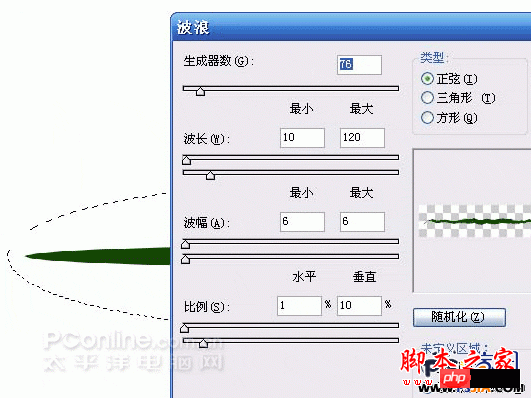
滤镜-----扭曲-----波纹,参考如下设置。
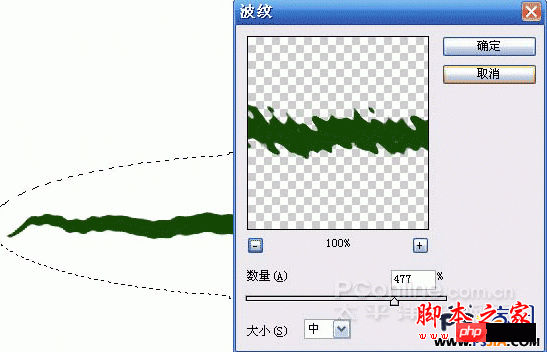
在同一图层中复制该图形到如下效果(或者复制图层后合层)。

新建图层,命名为花纹。执行滤镜-----渲染-----云彩。注意前景色为刚才设置的深绿色,被景色为白色。不然就不会出现下面的效果。
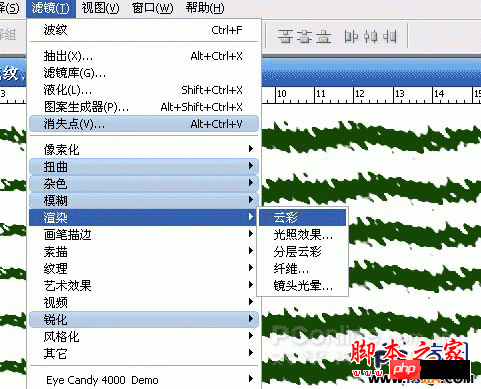
执行滤镜----风格化-----查找边缘。
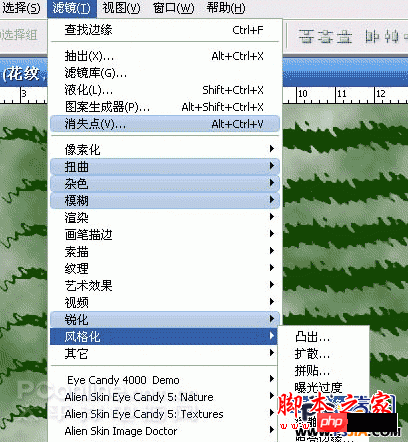
效果:
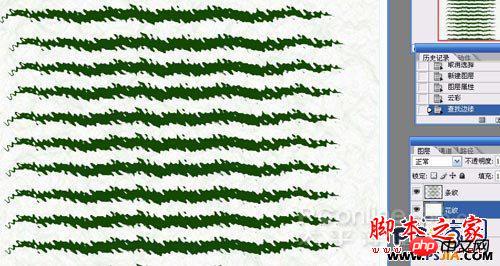
CTRL+M调整改图层对比度
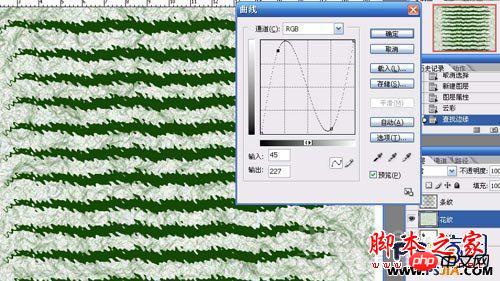
如果效果不明显的话,再执行滤镜------画笔描边------强化边缘。使纹理清晰,同时忽略掉没用的部分。
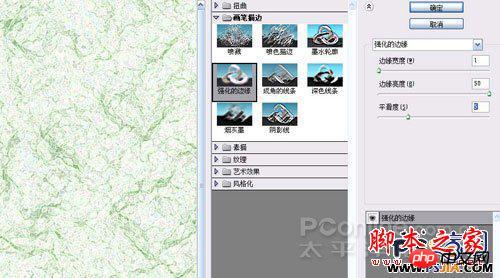

新建图层,添加RGB值为:93.156.2的绿色。

设置花纹图层与下一图层的混合模式为正片叠底,花纹的颜色就叠加道了下面的图层上。

把要球面话的部分框选起来。使其在变化的正中央。

执行滤镜------扭曲-----球面化,设置数量为100%

分别对花纹和条纹扭曲。如果扭曲一次效果不够,就讲扭曲数值设置小些再扭曲。参考如下效果。

用圆形选框工具选择西瓜的形状后,反选,在所有图层上删除多余的部分。
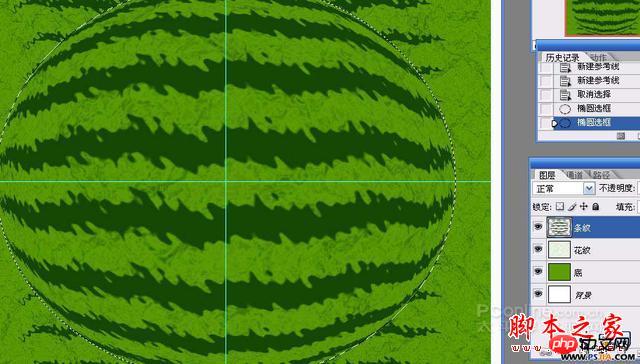
这时候的条纹有些不自然,我们再给条文添加点文理。
执行滤镜----艺术效果-----海棉,参考如下设置:
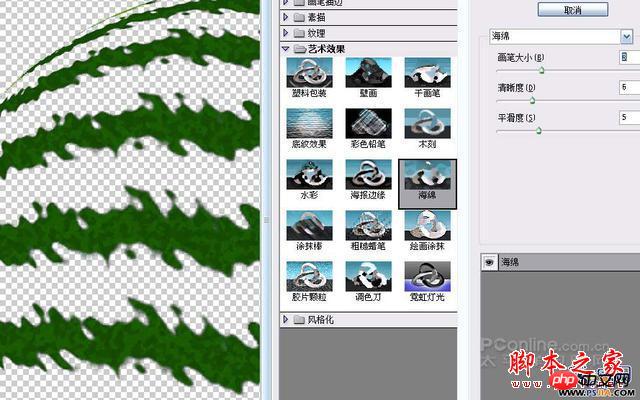
新建图层,用来画西瓜比较亮的部位。建一图层,命名为白。设置画笔如下,画笔颜色为白色。

画出如下效果:

设置图层混合模式为叠加:

明亮了许多,同样方法画出暗的部分。
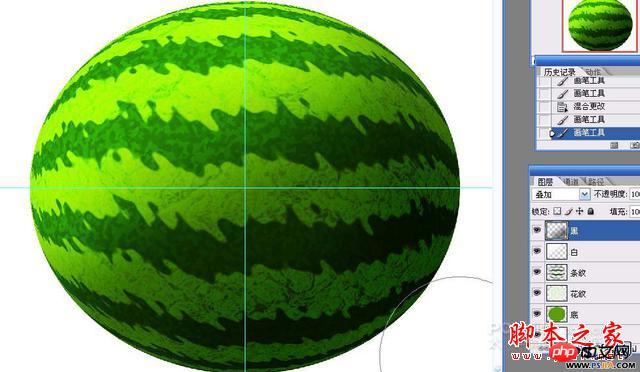
画上高光,用椭圆形选框工具画出如下选框,羽化较多像素。

填充白色,调整一下不透明度:
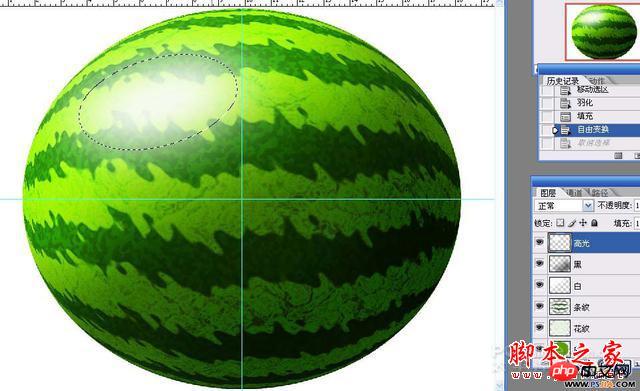
反光部分参照高光的画法。
下面画阴影部分,背景上建一图层,命名为投影。根据我们画的光照射的角度定位好投影的部分。用椭圆形选框工具画出:

羽化一定像素。让边缘模糊一些:

填充黑色,此时有可能看到图形怪怪的。原因是上几步做的亮部位和暗部位涂上的颜色图出了图形外边,删除就行了。

降低不透明度后

用橡皮菜工具设置如下后,擦除边缘部分如下


下面是画西瓜柄的截图,相信大家不用作者详细介绍了吧?


西瓜完成了。

如果旁边再有个切开的,那就更生动了。下面就画切开的一块西瓜。
将刚才的西瓜存档后,弄个附件,重命名为切开的西瓜。去掉西瓜柄层(将高光、白层删除也可以)。用椭圆形选框工具画出如下形状后,逐个图层删除(按DELETE):


新建瓜瓤层,填充RGB值为:254.91.91的红色。
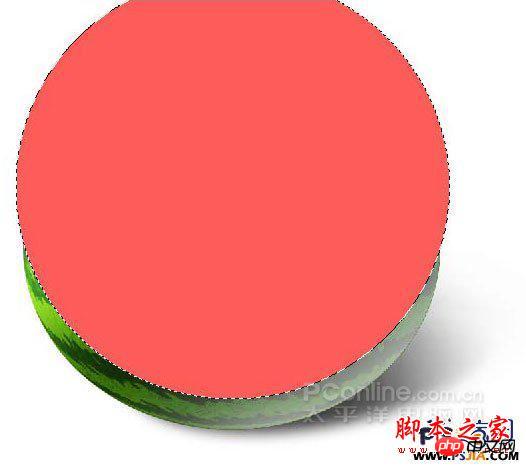
删除上半部分:

按住CTRL键,单击该土层所在图层编辑区。使图形选取。向上移动选区:

羽化一定像素。将西瓜瓤外圈部分用简单工具擦白。

新建图层,用画西瓜皮花纹的办法画出西瓜瓤的花纹:

删除瓤外多余部分。

设置该西瓜瓤层和各模式为:颜色加深。
瓤的顶部部位不会那么规整,所以要不规则删除一些。
用加深和减淡工具擦出西瓜瓤上不均匀的颜色。
此时,已经有西瓜的样子了。下面画西瓜籽。新建图层,用钢笔工具勾出形状
转换为选区,填充黑色,并擦出明暗:
西瓜切开时,西瓜子不是都露出来的,所以我们复制多个西瓜籽后,调整方向、大小,并使其不规则分布。将该层命名为西瓜籽。可以加点枕状浮雕效果。

切西瓜后,有的西瓜籽脱落了,留下了小坑。我们下面来刻画:
在瓜瓤层上钩出如下选区:CTRL+J复制该部分道新图层。


选取该该图形,擦出凹下去的明暗感觉:


描边,强调坑的边缘
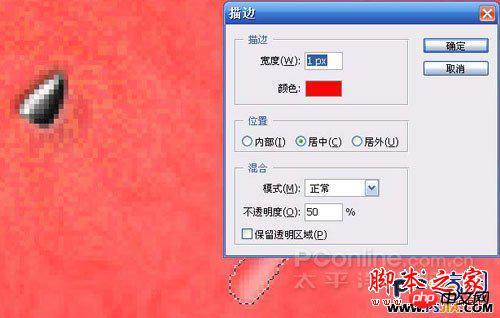
同西瓜籽一样分布,西瓜籽下面也加上几个坑。

将该文件中的图层链接后拖进西瓜文件中。调整位置,将西瓜皮修整、模糊一下

此时的切开西瓜感觉瓜瓤太细腻了,好像不太爽口。继续刻画:
添加一定数量的杂色,使瓤更自然
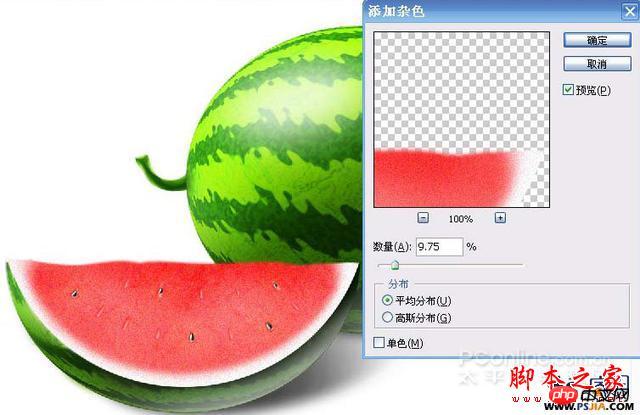
好像还不对,噢,,西瓜皮与白的地方没有过渡,这是不合逻辑的。框选西瓜瓤图层厚,用如下设置、不透明度低的画笔涂上少许的绿色。
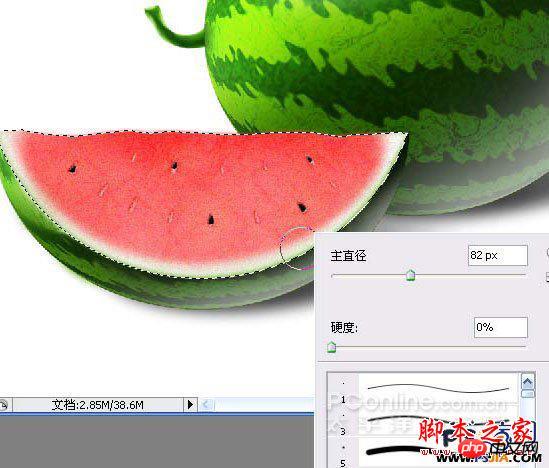
这样,西瓜就都完成了。
 ps序列号cs5永久免费2020Jul 13, 2023 am 10:06 AM
ps序列号cs5永久免费2020Jul 13, 2023 am 10:06 AMps序列号cs5永久免费2020有:1、1330-1384-7388-4265-2355-8589(中文);2、1330-1409-7892-5799-0412-7680(中文);3、1330-1616-1993-8375-9492-6951(中文);4、1330-1971-2669-5043-0398-7801(中文)等。
 ps如何删除选中区域Aug 07, 2023 pm 01:46 PM
ps如何删除选中区域Aug 07, 2023 pm 01:46 PMps删除选中区域的步骤:1、打开想要编辑的图片;2、使用合适的工具创建选区;3、可以使用多种方法删除选区中的内容,使用“删除”键、使用“修复画笔工具”、使用“内容感知填充”、使用“图章工具”等;4、使用工具来修复任何明显的痕迹或缺陷,使图片看起来更自然;5、完成编辑后,点击菜单栏中的“文件”>“保存”来保存编辑结果。
 ps安装无法写入注册表值错误160怎么办Mar 22, 2023 pm 02:33 PM
ps安装无法写入注册表值错误160怎么办Mar 22, 2023 pm 02:33 PMps安装无法写入注册表值错误160的解决办法:1、查看电脑中是否有2345的软件,若有则卸载该软件;2、按“Win+R”输入“Regedit”打开系统注册表,然后找到“Photoshop.exe”并将Photoshop项删除即可。
 PS的界面字体太小怎么办Dec 01, 2022 am 11:31 AM
PS的界面字体太小怎么办Dec 01, 2022 am 11:31 AMPS的界面字体太小的修改方法:1、打开ps,点击ps顶部菜单栏上的“编辑”按钮展开编辑菜单;2、在展开的编辑菜单中点击“首选项”按钮,然后点击“界面...”按钮;3、在界面设置中将用户界面字体大小设置为“大”,将UI缩放设置为“200%”并保存设置,然后将ps重启即可生效。
 如何使用PowerShell自动执行任务Feb 20, 2024 pm 01:51 PM
如何使用PowerShell自动执行任务Feb 20, 2024 pm 01:51 PM如果您是IT管理员或技术专家,您一定意识到自动化的重要性。尤其对于Windows用户来说,MicrosoftPowerShell是最佳的自动化工具之一。微软为满足您的自动化需求提供了各种工具,无需安装第三方应用程序。本指南将详细介绍如何利用PowerShell自动化执行任务。什么是PowerShell脚本?如果您有使用PowerShell的经验,您可能已经使用过命令来配置您的操作系统。脚本是.ps1文件中这些命令的集合。.ps1文件包含由PowerShell执行的脚本,例如基本的Get-Help
 无法使用PS快捷键进行填充Feb 19, 2024 am 09:18 AM
无法使用PS快捷键进行填充Feb 19, 2024 am 09:18 AM随着数字时代的发展,图像处理软件成为我们生活和工作中不可或缺的一部分。其中,Adobe公司开发的Photoshop(简称PS)是最著名的图像处理软件之一,其功能强大,操作灵活,深受用户的喜爱。然而,使用PS时,有些用户反映快捷键“填充”(Fill)无法正常使用的问题,给用户的使用体验带来了困扰。快捷键是软件中提供的一种快速操作的方式,避免繁琐的鼠标点击操作,
 PS复制图层快捷键Feb 23, 2024 pm 02:34 PM
PS复制图层快捷键Feb 23, 2024 pm 02:34 PM在PS复制图层快捷键中,我们可以知道使用PS的时候如果想要进行复制图层的操作,可以使用到快捷键【Ctrl+J】进行快速复制。这篇复制图层快捷键的介绍就能够告诉大家具体的操作方法,下面就是详细的内容,赶紧看看吧。PS复制图层快捷键答:【Ctrl+J】具体方法:1、在ps中打开图像,选中需要复制的图层。2、键盘同时按下【Ctrl+J】,即可完成对图层的复制。其他复制方式:1、打开图像后,按住图层,向下放【新建图层】图标移动。2、移动到该图标上后,松手。3、即可完成图层复制。
 ps曲线快捷键是什么Aug 22, 2023 am 10:44 AM
ps曲线快捷键是什么Aug 22, 2023 am 10:44 AMps曲线快捷键是Ctrl+M,其他曲线快捷键:1、转换为点控制曲线,Alt+Shift+Ctrl+T;2、自动对齐曲线,Alt+Shift+Ctrl+O;3、恢复默认曲线,Ctrl+Alt+Shift+R;4、复制曲线,Ctrl+Alt+Shift+C;5、粘贴曲线,Ctrl+Alt+Shift+V;6、调整曲线斜率,Shift+上下箭头;7、调整曲线亮度,Shift+左右箭头


热AI工具

Undresser.AI Undress
人工智能驱动的应用程序,用于创建逼真的裸体照片

AI Clothes Remover
用于从照片中去除衣服的在线人工智能工具。

Undress AI Tool
免费脱衣服图片

Clothoff.io
AI脱衣机

AI Hentai Generator
免费生成ai无尽的。

热门文章

热工具

SublimeText3 Mac版
神级代码编辑软件(SublimeText3)

PhpStorm Mac 版本
最新(2018.2.1 )专业的PHP集成开发工具

Atom编辑器mac版下载
最流行的的开源编辑器

mPDF
mPDF是一个PHP库,可以从UTF-8编码的HTML生成PDF文件。原作者Ian Back编写mPDF以从他的网站上“即时”输出PDF文件,并处理不同的语言。与原始脚本如HTML2FPDF相比,它的速度较慢,并且在使用Unicode字体时生成的文件较大,但支持CSS样式等,并进行了大量增强。支持几乎所有语言,包括RTL(阿拉伯语和希伯来语)和CJK(中日韩)。支持嵌套的块级元素(如P、DIV),

Dreamweaver Mac版
视觉化网页开发工具





